Windows 10 的全螢幕設定嘮叨回來了——這是禁用它的方法
- 王林轉載
- 2023-04-13 20:19:121620瀏覽
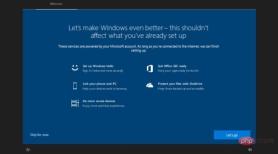
Windows 10 再次開始顯示全螢幕設置,在您登入裝置後佔用桌面和其他應用程式。這些全螢幕通知嘮叨通常在安裝某些累積更新後會重新出現,並且在出現時佔據整個螢幕——這讓一些用戶擔心他們的裝置配置不正確。
在本月的累積更新之後,我們收到了有關全螢幕嘮叨重新出現的報告,它仍然針對「讓我們完成設定您的裝置」或讓「Windows 變得更好」的主題來解決用戶問題。如預期的那樣,彈出視窗仍然要求用戶將他們的 PC 和 Microsoft 帳戶與其他服務連接,例如 Office 365 和 OneDrive。
彈出視窗中推薦的完整服務清單包括您的電話/電話連結(在應用程式的最新更新之後)、OneDrive、Windows Hello、OneDrive、Office 365 等。此畫面類似於初始設定期間顯示的螢幕Windows 10 即當您全新安裝作業系統或購買新裝置時。
不出所料,最近有些人突然第一次看到了嘮叨螢幕,上週我們在多個裝置上也發生了這種情況。這似乎意味著該公司可能已經為警報打開了伺服器端開關,或在2022 年 4 月累積更新的同時發布了更新。
過去出現的提示之後是主要的累積或預覽更新。
如開頭所述,這些提示可能會令人困惑,因為它們也出現在初始配置期間,並且一些用戶可能會被螢幕混淆,假設這是系統重置或認為以某種方式將重大更改推送到他們的PC。
對於不喜歡這些警報的人,可以關閉該功能,以便在 Windows 10 的下一個主要功能更新之前您永遠不會看到它。
要關閉警報,只需打開“設定”選單,按一下“系統”,然後按一下“通知和操作”。選擇“在更新後向我顯示 Windows 歡迎體驗...”的選項並將其關閉。您還可以關閉其餘選項,以進一步減少將來看到嘮叨的機會。
如果已取消選取這些選項,請再次啟用和停用它們。同樣的方法也適用於 Windows 11。
以上是Windows 10 的全螢幕設定嘮叨回來了——這是禁用它的方法的詳細內容。更多資訊請關注PHP中文網其他相關文章!

